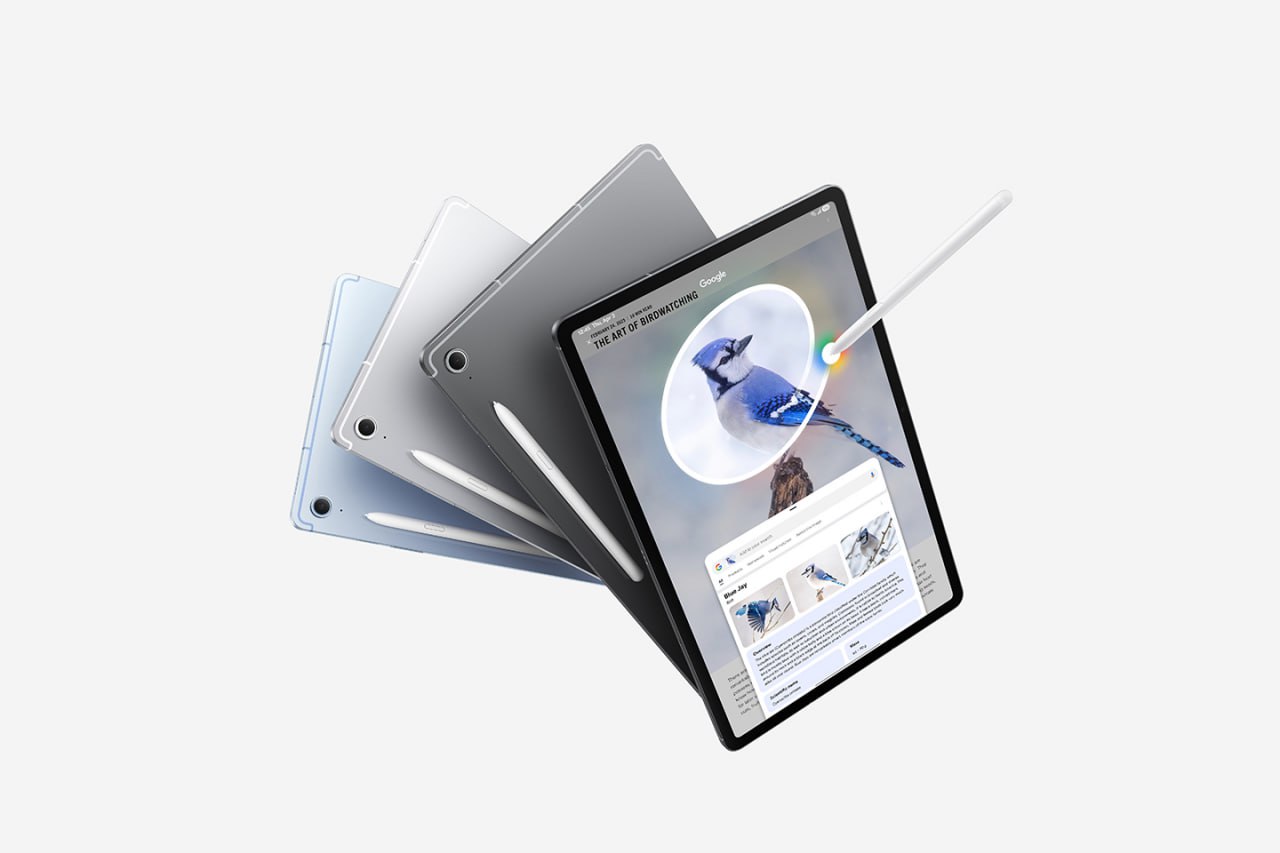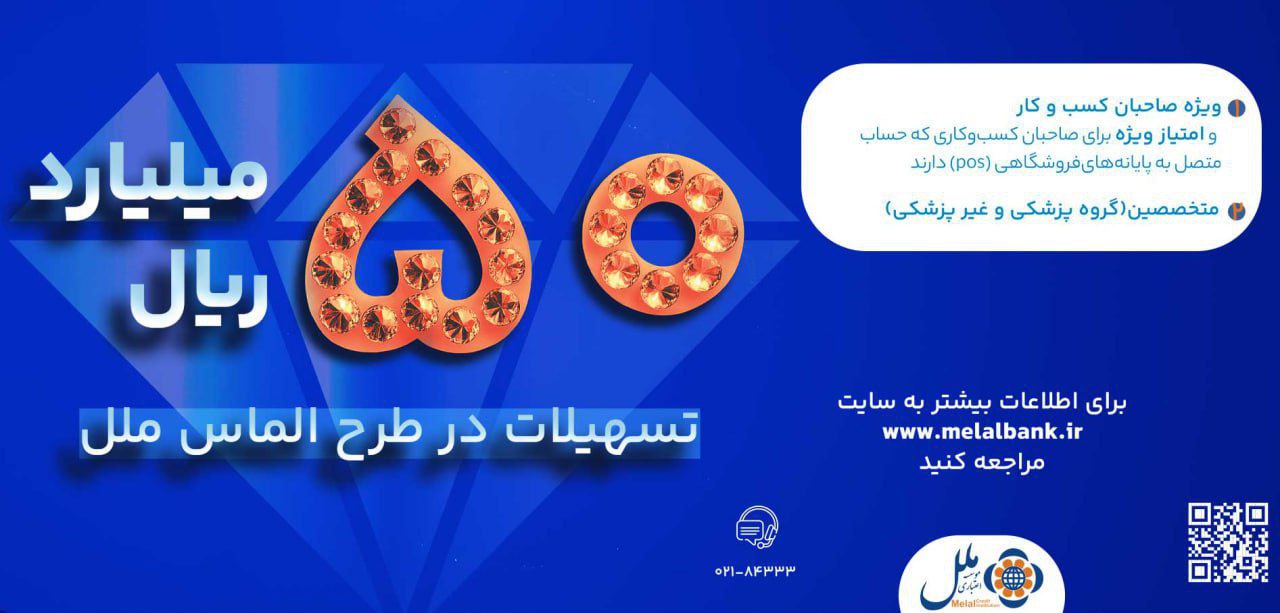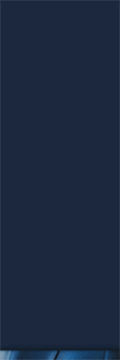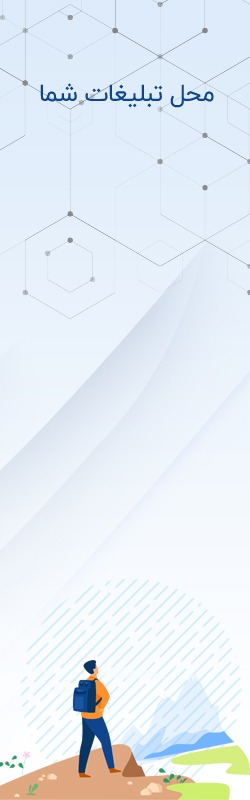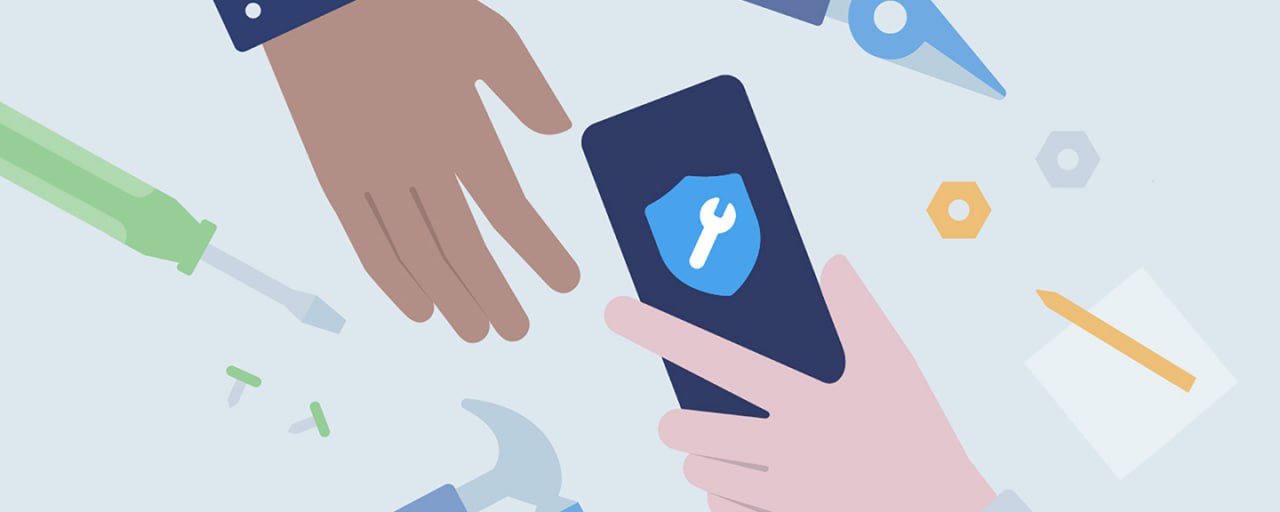
اگر برای شما هم پیش آمده که گوشی یا تبلت هوشمندتان دچار مشکل شده و نیاز به تعمیر پیدا کرده، حتما نگران این بودهاید که اطلاعات شخصیتان در معرض خطر قرار بگیرند. بدون شک دسترسی و سوءاستفاده از دادههای روی دستگاه زمانی که در دست افراد غریبه قرار بگیرد، برای هر کاربری نگرانکننده و آزاردهنده است. به همین منظور سامسونگ با معرفی قابلیت جدید مخصوص تعمیر دستگاه، راهکاری هوشمندانه برای محافظت از حریم خصوصی کاربران خود ارائه کرده است.
«وضعیت تعمیر» (Maintenance Mode) سرویس کاربردی سامسونگ است که امنیت گوشیها و تبلتهای هوشمند Galaxy شما را در هر شرایطی تامین میکند. این حالت برای محافظت و مخفی کردن اطلاعات شخصی شما در طول فرآیند تعمیر دستگاه طراحی شده و با فعال کردن آن، دسترسی افراد دیگر به دادههای خصوصی گوشی شما از قبیل: تصاویر، ویدیوها، پیامها، تاریخچه مکالمات و سایر فایلهای موجود روی دستگاه هوشمندتان غیرممکن میشود. بدین صورت که با ایجاد یک حساب کاربری مجزا روی دستگاه، فقط میتوان از اپلیکیشنهای از پیش نصب شده استفاده کرد. همچنین تمامی دادهها و حسابهای کاربری ایجاد شده در وضعیت تعمیر، پس از غیرفعال کردن آن به صورت خودکار پاک میشوند.
چطور وضعیت تعمیر را فعال کنید؟
برای فعال کردن وضعیت تعمیر و نگهداری در گوشی و تبلت هوشمند سامسونگ، دو روش مختلف وجود دارد که یکی استفاده از اپلیکیشن Samsung Members و دیگری سرویس «مراقبت از باتری و دستگاه» (Battery And Device Care) در منوی تنظیمات است. شما با دنبال کردن مراحل زیر میتوانید وضعیت تعمیر را برای دستگاه خود فعال کنید:
- دسترسی به وضعیت تعمیر از منوی تنظیمات
برای اینکه بتوانید وضعیت تعمیر گوشی یا تبلت خود را از منوی تنظیمات خود دستگاه فعال کنید، باید به ترتیب زیر عمل کنید:
- به بخش «تنظیمات» (Settings) دستگاه خود بروید.
- وارد بخش «مراقبت از باتری و دستگاه» (Battery And Device Care) شوید.
- گزینه «وضعیت تعمیر» (Maintenance Mode) را انتخاب کنید.
- اکنون از این قسمت میتوانید وضعیت تعمیر دستگاه را فعال کنید. توجه داشته باشید که اگر برای قفل صفحه خود از روشهای امنیتی استفاده نکرده باشید، قبل از فعال کردن وضعیت تعمیر از شما خواسته میشود یکی از این روشها را که شامل: پین، رمز عبور، الگو یا اثر انگشت است انتخاب کنید. هنگامی که یکی از این گزینهها فعال شود، دستگاه در وضعیت تعمیر و نگهداری، مجددا راهاندازی میشود و اطلاعات شخصی شما از قبیل: تصاویر، فیلمها، مخاطبین و غیره دیگر قابل دسترس نخواهند بود.
- دسترسی به وضعیت تعمیر از طریق اپلیکیشن Samsung Members
با دنبال کردن مراحل زیر میتوانید وضعیت تعمیر دستگاههای هوشمند خود را به کمک اپلیکیشن Samsung Members فعال کنید:
- وارد حساب کاربری خود در اپلیکیشن Samsung Members شوید و به بخش «پشتیبانی» (Support) بروید.
- سپس «وضعیت تعمیر» (Maintenance Mode) را انتخاب کنید تا گزینه فعال کردن را ببینید.
تهیه نسخه پشتیبان از دادهها
سامسونگ برای اطمینان از اینکه دادهها و اطلاعات مهم روی دستگاه هوشمندتان را گم نکنید، امکان پشتیبانگیری از آنها روی فضای ابری مخصوصی را فراهم کرده است. شما میتوانید به راحتی این کار را انجام دهید و فقط کافی است از گزینه «پشتیبانگیری روی فضای ابری سامسونگ» (Back up to Samsung Cloud) استفاده کنید. البته این قابلیت از زمان عرضه نسخه One UI 5.1.1، به «پشتیبانگیری موقت روی فضای ابری» (Temporary Cloud Backup) تغییر نام داده است. با استفاده از این امکان، میتوانید قبل از فعال کردن وضعیت تعمیر، یک نسخه پشتیبان موقت از دادههای خود تهیه کنید. با انجام این کار، خیال شما از ایمن ماندن دادههایتان حتی زمانی که دستگاه در فرآیند تعمیر، به بازیابی مجدد یا تعویض مادربرد نیاز دارد، راحت میشود.
برای تهیه نسخه پشتیبان از اطلاعات خود قبل از ورود به وضعیت تعمیر و نگهداری، از مسیر زیر اقدام کنید:
- در منوی «تنظیمات» (Settings) دستگاه خود، به بخش «مراقبت از باتری و دستگاه» (Battery And Device Care) بروید.
- از قسمت «وضعیت تعمیر» (Maintenance Mode)، بخش «پشتیبانگیری از اطلاعات شما» (Back Up Your Data)، گزینه «پشتیبانگیری روی فضای ابری سامسونگ» (Back up to Samsung Cloud) یا در نسخههای جدیدتر «پشتیبانگیری موقت روی فضای ابری» (Temporary Cloud Backup) را انتخاب کنید تا از دادههای شما نسخه پشتیبان تهیه شود.
بعد از تهیه نسخه پشتیبان، باید به چه نکاتی توجه کنید؟
نکته مهمی که پس از تهیه نسخه پشتیبان باید به آن توجه کنید این است که اطلاعات شما تنها تا ۳۰ روز پس از ایجاد، در «بستر ابری سامسونگ» (Samsung Cloud) نگهداری میشوند و پس از پایان این مدت حذف خواهند شد. همچنین به این دلیل که امکان تمدید مدت نگهداری وجود ندارد، یک هفته قبل از حذف شدن به شما اطلاعرسانی میشود تا وضعیت اطلاعات خود را بررسی کنید.
البته گفتنی است که هیچ محدودیتی برای تعداد دادههایی که میتوان از آنها نسخه پشتیبان تهیه کرد وجود ندارد، اما حداکثر اندازه هر فایل به صورت جداگانه ۱۰۰ گیگابایت است. شما برای تهیه نسخه پشتیبان از اطلاعات خود روی بستر ابری سامسونگ، به یک «حساب کاربری سامسونگ» (Samsung Account) و اتصال شبکه وای فای نیاز دارید.
امکان جالب توجهی که قبل از فعال کردن حالت نگهداری، به شما پیشنهاد میشود، اجازه برای تهیه یک گزارش عملکرد است. این گزارش، حاوی اطلاعاتی درباره کارکرد اخیر اپلیکیشنها و خطاهای سیستمی بوده و به کارشناسان تعمیر در مرکز خدمات سامسونگ کمک میکند تا با تجزیه و تحلیل دادههای شما، فرآیند تعمیر را بهبود ببخشند.
چطور میتوانید وضعیت تعمیر را غیرفعال کنید؟
هنگامی که فرآیند تعمیر دستگاه شما کامل شد، میتوانید وضعیت تعمیر و نگهداری را با استفاده از الگوی امنیتی انتخابی خود برای باز کردن صفحه، غیرفعال کنید. برای این کار فقط کافی است مراحل زیر را دنبال نمایید:
- اعلان «گوشی شما در وضعیت تعمیر است» (Your Phone Is In Maintenance Mode) را باز کنید و به بخش «تنظیمات» (Setting) آن بروید.
- حالا باید گزینه «خروج» (Exit) را انتخاب کنید. با انتخاب این گزینه، دستگاه شما به صورت مجدد راهاندازی میشود و به حالت عادی باز میگردد. به این معنی که دسترسی به تنظیمات معمول شما بازگردانده خواهد شد.
وضعیت تعمیر روی چه دستگاههایی فعال میشود؟
سامسونگ وضعیت تعمیر خود را علاوه بر گوشیهای موبایل روی برخی از تبلتها نیز ارائه داده تا کاربران بیشتری بتوانند از این قابلیت استفاده کنند. برای اطلاع از مدلهایی که از وضعیت تعمیر پشتیبانی میکنند، به جدول زیر مراجعه کنید :
| نام مدل | نوع دستگاه |
| Galaxy Z Flip6Galaxy Z Fold6Galaxy S24 seriesGalaxy Z Flip5Galaxy Z Fold5Galaxy S23 seriesGalaxy S22 SeriesGalaxy Z Flip4Galaxy Z Fold4Galaxy S21 SeriesGalaxy S21 FEGalaxy Z Flip3Galaxy Z Fold3Galaxy S20 SeriesGalaxy S20 FEGalaxy Note20 SeriesGalaxy Z Flip2Galaxy Z Fold2Galaxy Z FlipGalaxy S10 SeriesGalaxy S10 LiteGalaxy Note10 SeriesGalaxy Z Fold | گوشی موبایل |
| Galaxy Tab S9 SeriesGalaxy Tab S8 SeriesGalaxy Tab Active4Galaxy Tab S7 FEGalaxy Tab A8Galaxy Tab S7 SeriesGalaxy Tab A7Galaxy Tab A7 LiteGalaxy Tab Active3Galaxy Tab S6 Series | تبلت |
شرکت سامسونگ با معرفی وضعیت تعمیر، بار دیگر استانداردهای تازهای در حوزه امنیت دادههای موبایلی تعریف کرده است. این ویژگی نوآورانه، نه تنها به محافظت از اطلاعات شخصیتان کمک میکند، بلکه تجربه کاربری شما را نیز بهبود میبخشد. با بهرهمندی از فناوریهای سامسونگ، آیندهای امنتر و هوشمندتر را تجربه خواهید کرد.
شما میتوانید برای کسب اطلاعات بیشتر درباره وضعیت تعمیر دستگاههای هوشمند خود، به پشتیبانی سامسونگ در وبسایت Samsung.com مراجعه کنید.
https://www.kioskekhabar.ir/?p=244552